ps中想要制作一个色块组成的立体文字,该怎么制作这个效果呢?下面我们就来看看ps立体字的制作方法。

Adobe Photoshop CC 2019 20.0 简体中文安装版 32/64位
- 类型:图像处理
- 大小:1.73GB
- 语言:简体中文
- 时间:2019-12-04
1、首先我们在ps中使用文字工具输入一个文字。

2、先将文字进行栅格化图层,这样才可以编辑。
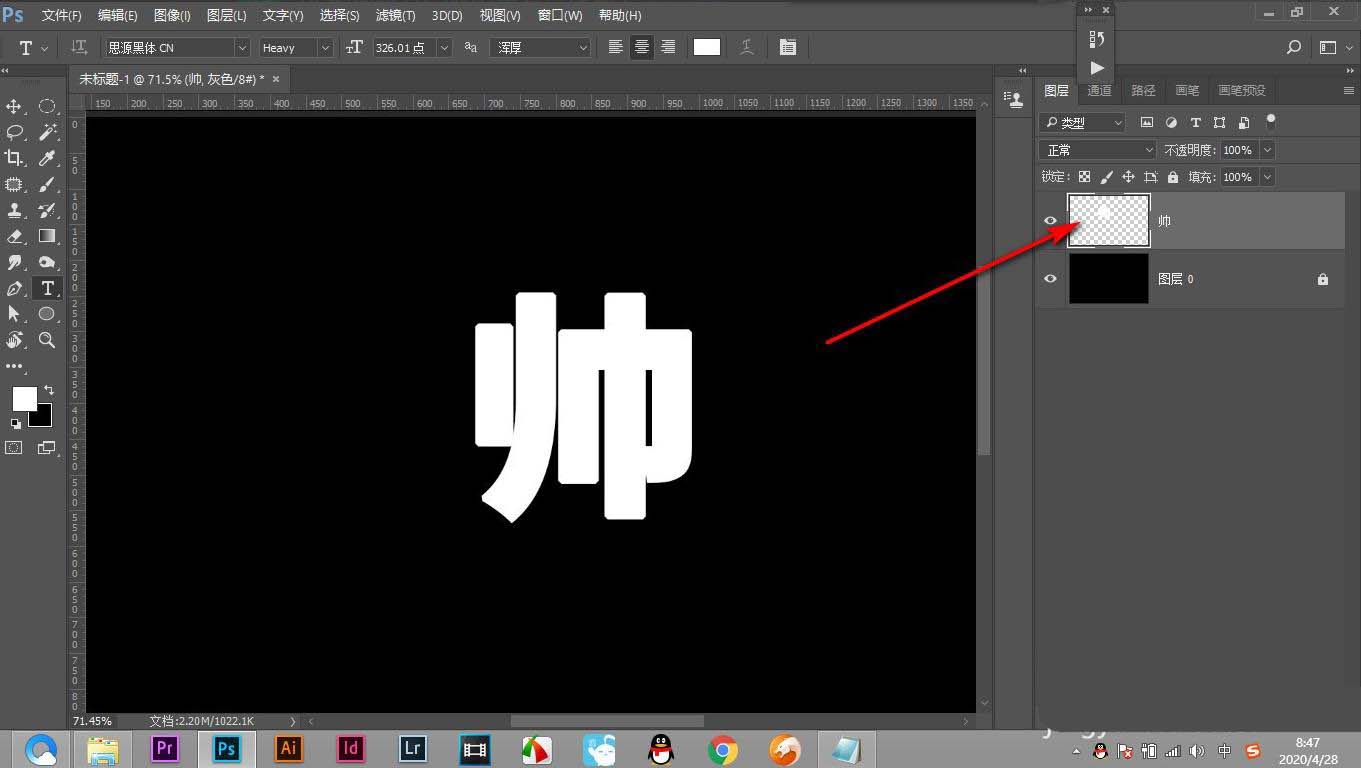
3、然后按住control键,建立文字的选区,新建一个空白图层。
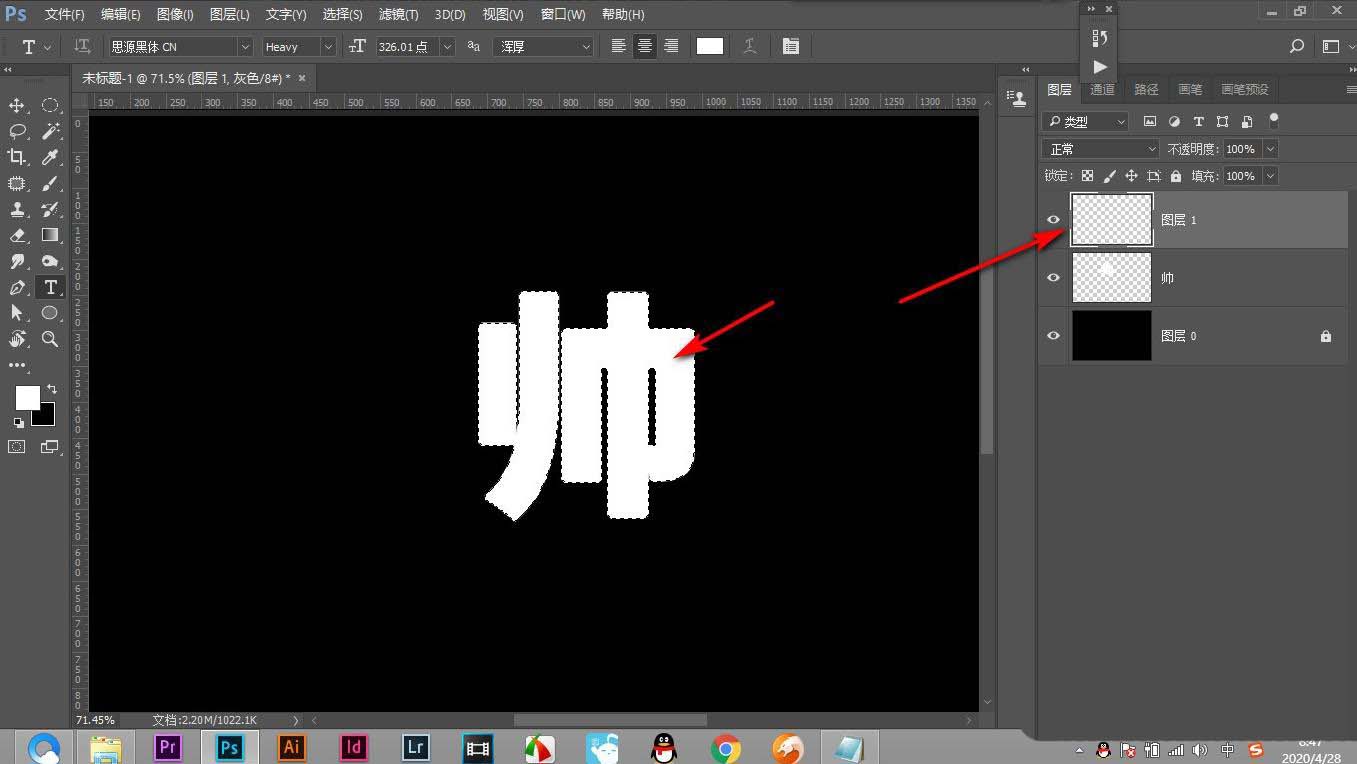
4、之后我们填充一个颜色,选择移动工具。
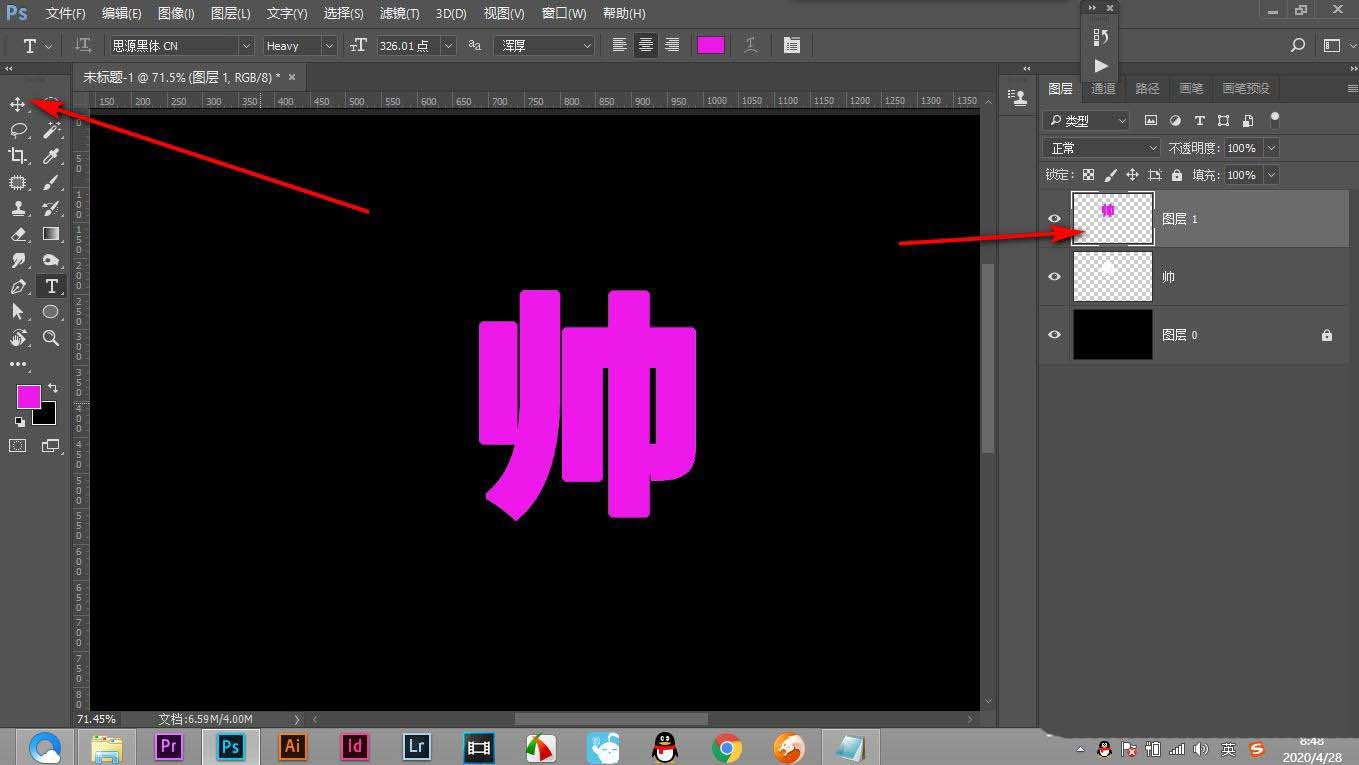
5、按键盘上的方向键进行微调,可以看到已经有立体的感觉。
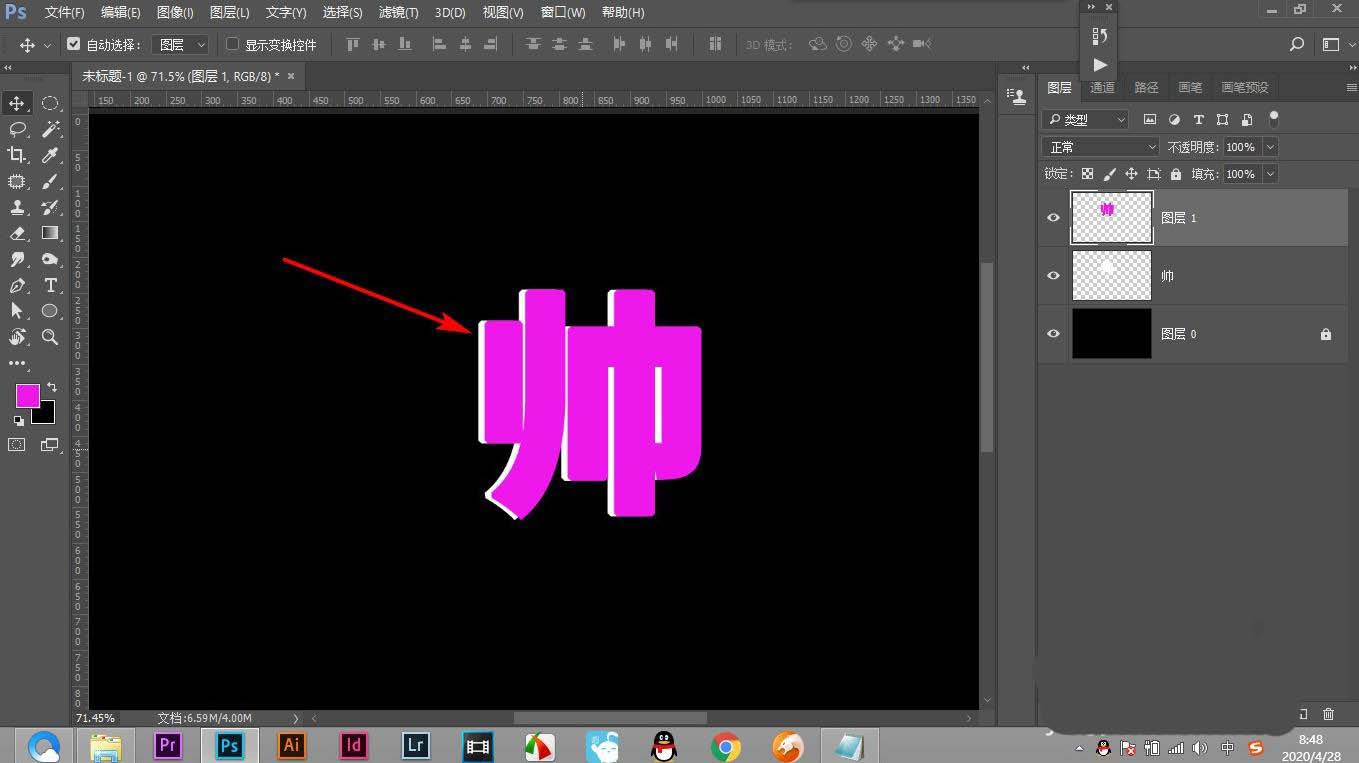
6、我们再次重复操作,填充另一个颜色,这样效果变得更加明显。
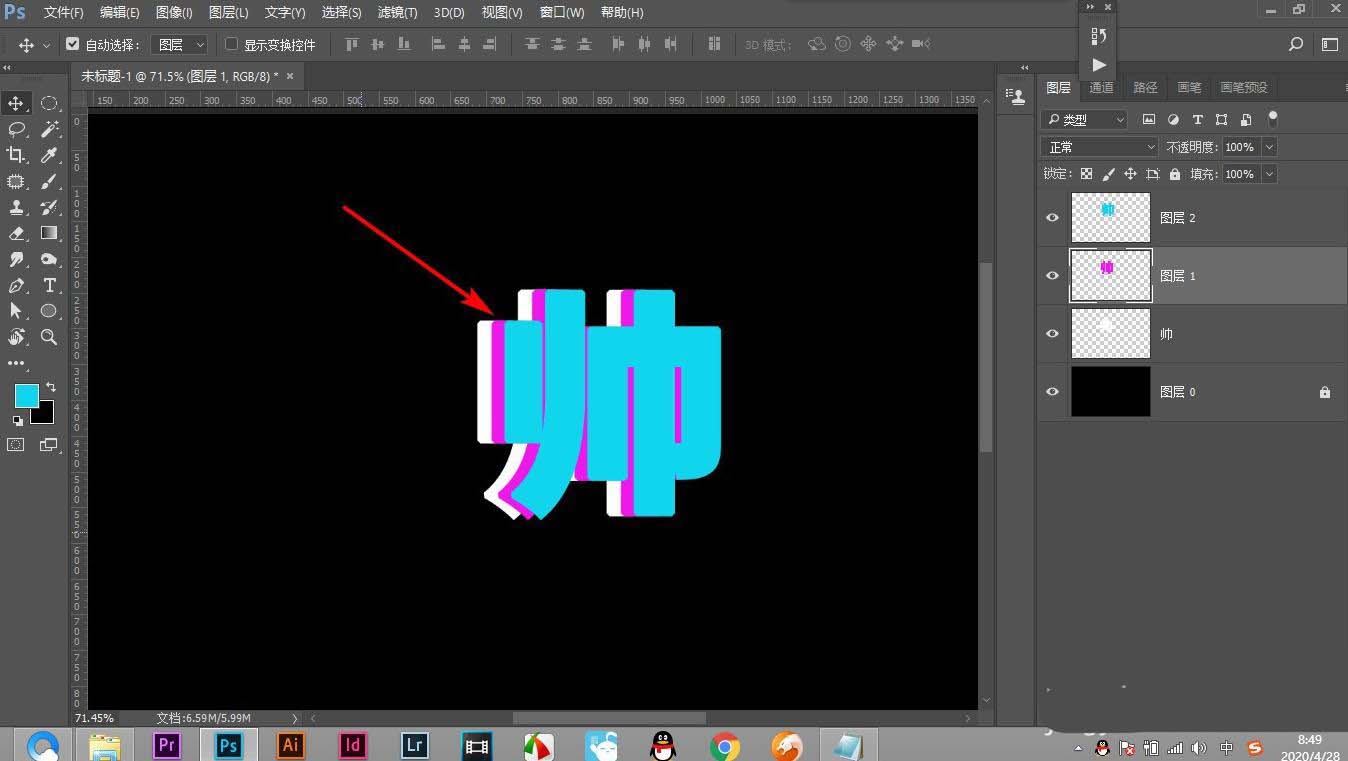
以上就是ps用色块给文字添加三维立体效果的教程,希望大家喜欢,请继续关注115PPT。
相关推荐:
PS怎么设计逼真立体的3D文字?
ps怎么设计很有层次感的立体字填充花朵的效果?
PS怎么快速制作3D立体字体? PS3D字的制作方法
注意事项:
1、文稿PPT,仅供学习参考,请在下载后24小时删除。
2、如果资源涉及你的合法权益,第一时间删除。
3、联系方式:sovks@126.com
115PPT网 » ps怎么用色块给文字添加三维立体效果? ps立体字的制作方法
1、文稿PPT,仅供学习参考,请在下载后24小时删除。
2、如果资源涉及你的合法权益,第一时间删除。
3、联系方式:sovks@126.com
115PPT网 » ps怎么用色块给文字添加三维立体效果? ps立体字的制作方法




